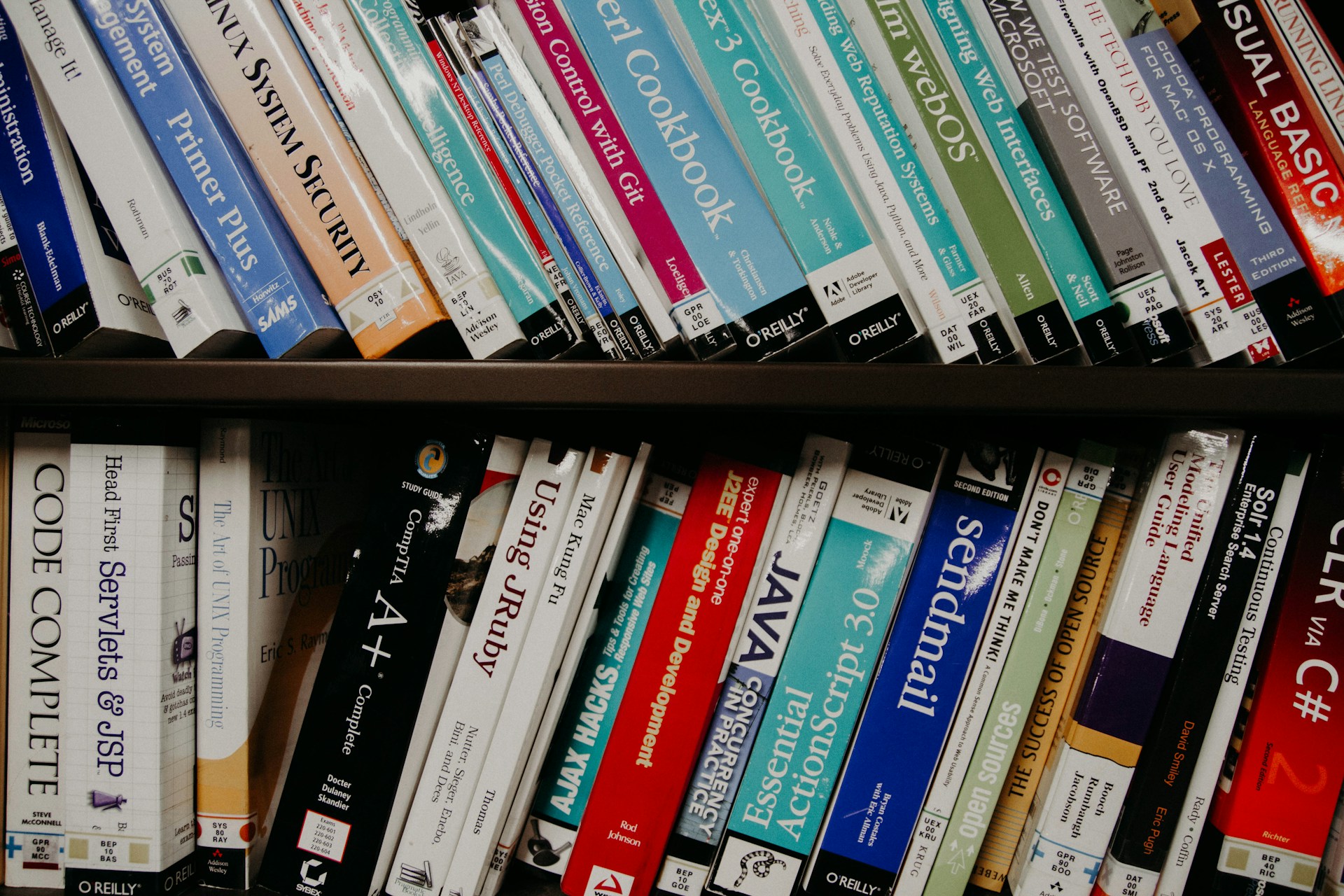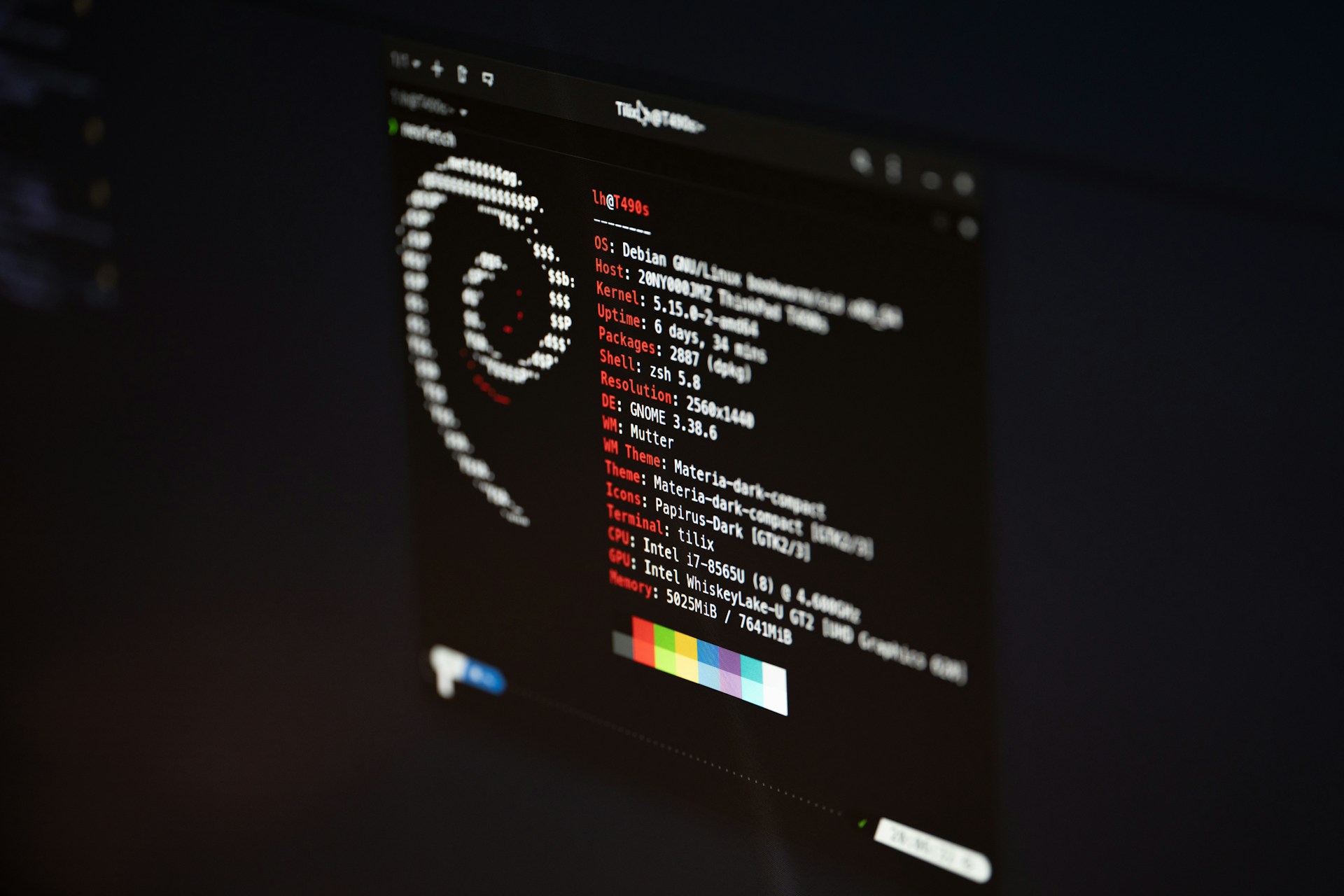Some of the links shared in this post are affiliate links. If you click on the link and make a purchase, we will receive an affiliate commission at no additional cost to you.
Dans ce tutoriel, je te montre comment accéder à HomeAssistant via SSH. Dans ce tutoriel, je vais donc te guider à travers le processus.
Étape 1 : Activer l’accès SSH
Clique sur ton profil dans Homeassistant (en bas à gauche) et active le mode avancé.
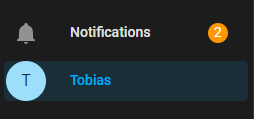

Étape 2 : Installer l’addon SSH
Retourne ensuite à Home Assistant > Superviseur > Tableau de bord. Si Terminal & SSH n’est pas déjà installé, clique sur le bouton Add-on Store pour l’installer.
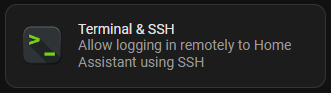
Clique maintenant en haut sur l’onglet Configuration.
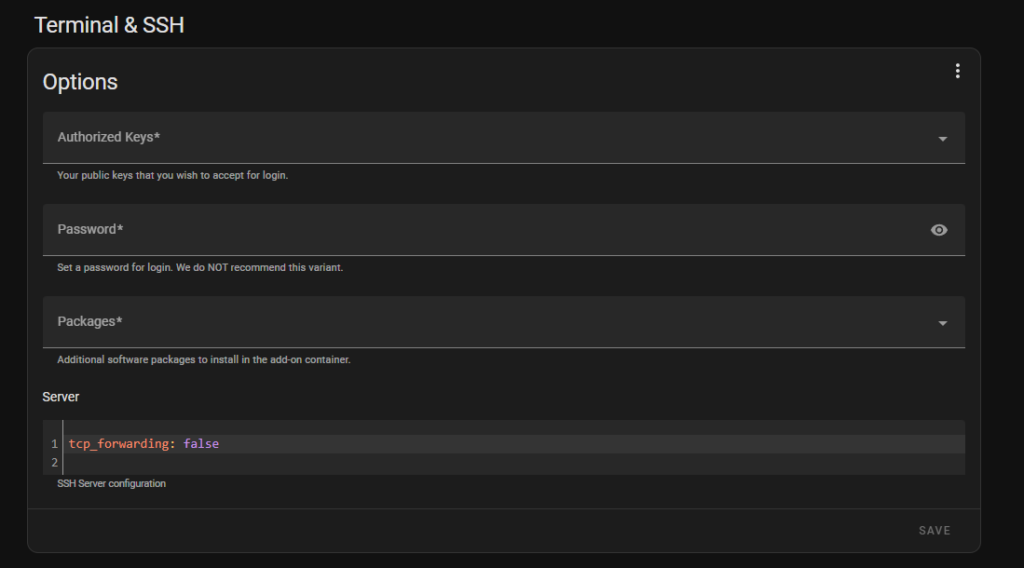
Saisis ton mot de passe dans le champ Mot de passe et clique sur Enregistrer. Ensuite, tu seras invité à redémarrer ton addon. Si tu as installé l’addon et défini un mot de passe, clique sur l’onglet Info pour lancer l’addon.
Étape 3 : Connexion à Home Assistant via Putty
Démarre le programme SSH de ton choix (je préfère Putty). Saisis comme nom d’hôte le nom d’hôte ou l’adresse IP de Home Assistant et comme port 22.
Lorsque tu te connectes pour la première fois, une fenêtre s’affiche pour te demander si tu fais confiance à l’hôte. Clique sur Oui.
Données de connexion : Root / le mot de passe que tu as créé dans Terminal & SSH Addon.
Étape 4 : Modifier les fichiers de configuration
Utilise les commandes suivantes pour commencer à travailler sur certains de tes fichiers, par exemple configuration.yaml :
cd /config
Cela permet de passer au répertoire racine. Ce serait la même chose que si tu cliquais sur File Editor dans Home Assistant. Modifie ensuite ton fichier configuration.yaml, avec la commande suivante :
nano configuration.yamlAppuie sur Ctrl + o ou F3 pour enregistrer les modifications.